- Հեղինակ Jason Gerald [email protected].
- Public 2024-01-19 22:12.
- Վերջին փոփոխված 2025-01-23 12:20.
Եթե դուք ցանկանում եք վաճառել ձեր iPhone- ը կամ անցնել այլ օպերատորի, ապա ձեզ կարող է հետաքրքրել ՝ ձեր iPhone- ը կողպված է, թե ոչ: Ձեր iPhone- ն ապակողպելով ՝ կարող եք օգտագործել այլ SIM քարտ այն SIM քարտից, որի հետ դուք ի սկզբանե նշանակել եք: Ձեր iPhone- ը կողպված է, թե ոչ, որոշելու համար կարող եք տեղադրել այլ SIM օպերատորի SIM քարտ ձեր iPhone- ում կամ ստուգել ձեր iPhone- ի կարգավորումները:
Քայլ
Մեթոդ 1 -ը 2 -ից. Մեկ այլ SIM քարտ տեղադրելը
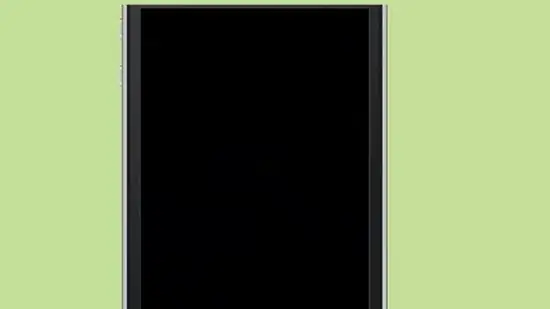
Քայլ 1. Անջատեք iPhone- ը:
Պահեք Քուն/Արթնացում կոճակը, մինչև այն չասի «սահեցրեք անջատման համար»: Սահեցրեք կարմիր սլաքը ՝ հեռախոսն անջատելու համար:

Քայլ 2. Տեղադրեք SIM քարտը iPhone- ում:
SIM քարտի սեփականատերը գտնվում է iPhone- ի եզրին. Այն սովորաբար ունի փոքր անցք ՝ թղթի ամրակ տեղադրելու համար: Քարտապանը հանելու համար օգտագործեք թուղթ, այնուհետև հանեք SIM քարտը:
Քայլ 3. Տեղադրեք այլ օպերատորի SIM քարտը:
Գնեք բջջային հեռախոսի էժան քարտ կամ վերցրեք ընկերոջ SIM քարտը: Հավաքեք iPhone- ը և միացրեք այն:
Կարող եք նաև այցելել այլ օպերատորների մանրածախ առևտրի կետեր և հաճախորդների սպասարկումից խնդրել իրենց SIM քարտը տեղադրել ձեր հեռախոսի մեջ: Նրանք ուրախ կլինեն օգնել, քանի որ դուք նրանց պոտենցիալ հաճախորդն եք:
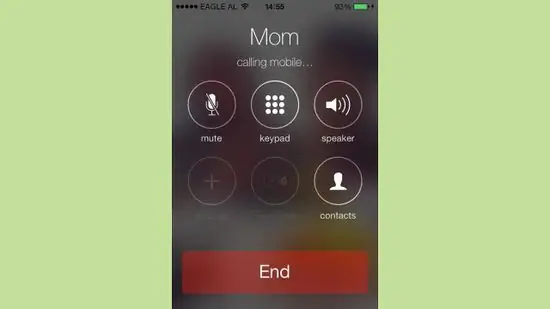
Քայլ 4. Makeանգահարեք նոր քարտով:
Եթե կարող եք միացնել, նշանակում է, որ ձեր iPhone- ն ապակողպված է: Եթե տեսնում եք հաղորդագրություն, որն ասում է, որ խնդիր կա, և չեք կարող զանգեր կատարել, նշանակում է, որ ձեր iPhone- ը կողպված է:
Մեթոդ 2 -ից 2 -ը ՝ Ստուգելով օպերատորի կարգավորումները
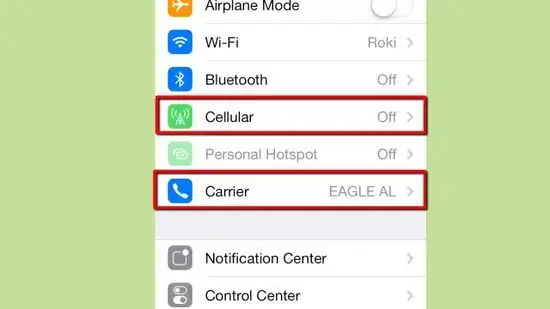
Քայլ 1. Ստուգեք հեռախոսի կարգավորումները:
Հպեք «Կարգավորումներ» ներդիրին հիմնական էկրանին, ապա փնտրեք «Փոխադրող» ներդիրը և «Բջջային» ներդիրը: Ներդրվող ներդիրները կարող են ցույց տալ, որ.
- Քարտի օպերատորը թույլ է տալիս փոխել APN- ը:
- Ձեր iPhone- ն ապակողպված է:
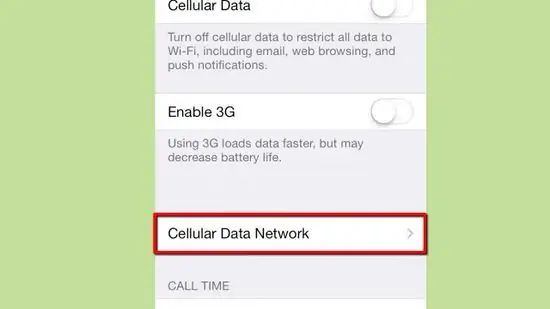
Քայլ 2. Հպեք «Բջջային»:
Եթե հայտնվի «Բջջային տվյալների ցանց» տարբերակը, ձեր iPhone- ն ապակողպված է ՝ կամ օպերատորի կողմից, կամ ջեյլբրոյի ենթարկված (iPhone հեռախոսների սահմանափակումների վերացում):
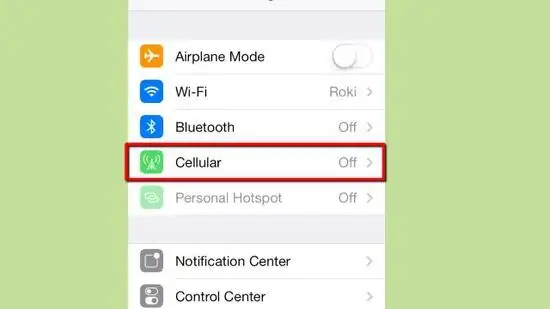
Քայլ 3. Կրկնակի ստուգեք `հեռացնելով SIM քարտը:
Վստահ լինելու համար հեռացրեք SIM քարտը և անջատեք հեռախոսը: Ձեր iPhone- ը վերագործարկելիս համոզվեք, որ օպերատորի կարգավիճակը «Ոչ SIM քարտ» կամ «Serviceառայությունն անհասանելի է»: Այժմ նորից հպեք «Կարգավորումներ»:






